 金印客DPS软件 V2.3.6 官方版 / 金印客排版软件下载
版本
金印客DPS软件 V2.3.6 官方版 / 金印客排版软件下载
版本
网友评分:
 2.9分
2.9分
金印客DPS软件是一款智能化设计排版印刷软件。它是目前唯一一款能实现专业级书刊画册从设计排版、下单印刷到电子商务无缝衔接的软件。用户在软件里完成画册内页设计、封面排版后,无需额外导出文件寻找印刷厂,直接在平台内对接印刷服务,可自主选择纸张材质、装订方式,下单后还能实时跟踪生产进度,省却了传统流程中沟通对接的麻烦。软件以印刷产品为导向创建排版文件,内置的书刊、画册、海报等模板,已提前调好印刷尺寸、出血线、分辨率等专业参数,就算不懂“出血”、“叼口”等印刷术语,也不用担心设计稿不符合印刷标准导致成品裁切出错。

1、专业的排版功能,办公软件的操作方式
设计排版操作界面与通用办公软件界面相似,操作功能及快捷键也参照通用办公软件开发,大众用户极易上手排版操作。
2、产品看板创建文件,没用印刷专业的障碍
图示化的产品看板一目了然,点菜般选择要做的印刷品,没用任何专业障碍,快速创建文件,进入设计排版。
3、涵盖专业画册,和个性化印刷品
可以排出专业报纸、杂志、书刊、画册、传单、海报、挂历、请柬、名片、纸杯、水瓶贴、奖状、彩旗、背景墙等几十款产品。
4、智能化、一键式排版操作
文字、图片、图形预置效果,智能化、一键式操作,使复杂的过程变得十分简单快捷。
5、海量在线素材、模板
在线提供:海量的背景图、素材库、封面库、版式库、模板库支持,大幅度提高了用户的排版质量、水平和效率。
6、PDF文件排版
独创PDF文件导入、编辑、排版,极大地丰富了排版资源的利用,排版品质和效率的提高,拓宽了软件的应用领域。
7、大文件,很流畅
独创文件加载技术,GB级的大文件,即使一般的电脑,依然保持着十分流畅显示、操作、上传。
8、无需频繁交互,保障精准下单印刷
图示化的工艺设定,智能化的价格计算,实现无需多言、精准无误下单印刷。
9、排版文件用途多样化
排版文件可以用作:印刷品,3D电子书分享阅读, PDF格式文件,丰富了排版文件的应用。
1、图片
支持图片变形、图片编辑、亮度对比度曲线调节。 花样繁多的图片边框修饰效果,只需几次鼠标点击,美丽的效果即呈现眼前。
2、文字
强大的文字处理功能,支持矩形、圆形、多边形、气泡等各种形状的文本框。 对齐、分栏、具有专业排版软件才有的文本框变形,图文混排环绕功能。
3、图形&形状&艺术字:各种花式的几何图形绘制、边框、填充。图形包括矩形、圆角矩形、圆、多边形等基本图形,星形、箭头、邮票、水滴等。丰富的艺术字功能,可设置多彩、渐变、描边、等效果。支持阴影。
4、在线素材
软件附带大量页面排版样式和各种装饰素材,并会不断更新,您无需具备专业排版技能,也可以成为专业的设计师。 既可套用模版,快速排版,也可完全发挥您的想像力,实现个性化自由创作。
5、页码目录
功能强大,操作简单的页码生成和添加目录功能。可以选择页码位置、起始页面、修饰等轻松生成页码。选中页面中的文字即可添加到目录,自动生成目录列表用于排版。
一、欢迎页介绍

二、开始排版
1、新建空白文件开始排版
步骤①
点击欢迎页的【新建】,进入【印品看板】界面,选择你要印的产品,点击【新建文档】。

步骤②
点击【新建文档】后,进入新建文档页面,选择尺寸、横竖、装订方式、工艺等,点击【新建文档】即可开始排版了。

三、导入word文档自动排版
功能说明
此功能可以将一个word文档里所有文字都导入到页面中,并且连接到一起。适合大量文字,单篇文章很长,版面简单的书,如回忆录、论文等,不适合作文集、杂志等很多篇文章的书。
操作步骤
新建空白文件或者使用模板创建文件后,先点击软件中正文开始的页面,一般为右侧的页面。然后点击界面上方【导入】-【导入Word文档】,选择你的Word文档打开即可导入。

导入设置
有两个选项导入文本和导入所有内容。
导入文字
只会导入文字内容,原Word文档中的版式、文字格式、图片都没有。导入后可修改文字内容,重新排版面。
可以设置字体、字号、行距等。也可以勾选将Word文件中的图片导入图库。这样就可以直接从图库拖动图片到页面中了,很方便。

导入成功后,只需要修改一下标题文字格式、生成页码,制作目录就可以完成整本书的排版。
导入所有内容
会保持原Word文档的样子,但导入后不能修改文字。(注意导入页数过多,软件可能会因为内存不足出现错误。)
四、使用模板开始排版
步骤①
点击欢迎页的【模板库】或者【印品看板】的【选择模板】或者新建页面的【使用模板】,都可以进入挑选模板页面。

步骤②
挑选你喜欢的模板,点击图片进入模板展示页。

步骤③
点击【使用此模板】,等待软件下载并创建文件后即可开始排版。
界面中间的页面是编辑区,左边和上边有标尺。第一张是封底-书脊-封面,是一本书翻开扣过来的样子。接下来就是内页。

修改模板中的文字
双击文字即可进入文字编辑状态,把光标点到要修改的文字上,删除模板里的文字,然后打字,或者粘贴从其他地方复制的文字。

更换模板及加页
此方法适用于:
1、新建空白文件后想使用模板
2、想更换其他模板
3、加页后是空白,要继续用模板
使用方法:

五、保存文件、打开文件
在排版中及时保存文件是非常重要的事,因为如果电脑死机或者软件出错时,你没有保存文件,那就白费功夫了。建议排一点内容就保存一下。

注意事项
DPS软件的文件格式是dpsf,文件是保存在你的电脑硬盘里的。
不在软件里,也不在DPS服务器上,请妥善保存。
在保存文件时要牢记文件保存位置,下次排版时需要找到文件才能打开。
文件图标是:

文件可以随意传输发送到其他电脑上继续排版,其他电脑需要安装DPS软件才能打开。
特别注意:文件不能通过微信发送或U盘拷贝,容易造成文件损坏。可通过QQ、Email、网盘传送。
备份文件
如果文件页数较多,最好经常备份文件,以免文件出错。
备份方法:在硬盘中找到文件,然后复制一份到其他文件夹即可完成备份。
文件大小没有限制,但如果导入PDF文件太多页,会因为内存不足出现问题。
打开文件
点击界面左上角的【打开】图标或者欢迎页上的【打开】,找到你的文件打开。
点击界面左上角的【文件】可以看到最近打开的文件列表。

一、如何开发票?
1、在下订单界面选择需要开具发票,填写单位名称和税号,提交订单即可。
二、怎么排拼音?
1、百度搜索拼音工具,把汉字转换成拼音,然后复制粘贴到页面中按行进行排版,
2、使用带拼音的字体,
3、在word里排好拼音,导出PDF,然后导入到软件中使用。
三、字体怎么安装?
1、下载后右键解压到当前文件夹,全选字体文件,右键点击【安装】,安装完成后。重新打开软件即可使用。
四、如何合并文件?
1、印刷时合并,分别下订单,联系客服合并订单,我们会在印刷时帮你合并成一本。
2、可通过按页全选内容复制粘贴的方法进行合并。
五、如何修改文件尺寸?
1、新建空白文件,尺寸选择你需要的尺寸。然后按页全选把旧文件的内容复制,到新文件里粘贴,再重新调整好版面即可。
2、如果是报纸、折页等单页类文件,可以全选编组后再复制,到新文件里粘贴后先整体缩放到合适大小,再解组后调整。
3、注意:复制粘贴时使用工具栏上的【复制】【粘贴】按钮,或按键盘Ctrl+C复制,Ctrl+V粘贴,如果内容较多时,复制过程会慢一些,复制后要等一下。
4、另:背景不能复制粘贴,需要重新设置。可在原文件里点击界面左侧【背景】【当前】来查询所用的背景图片。
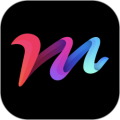 MIX滤镜大师电脑版 V4.9.75 官方PC版
116.62M / 简体中文 /7.9
MIX滤镜大师电脑版 V4.9.75 官方PC版
116.62M / 简体中文 /7.9
 足记电脑版 V5.4.16 免费PC版
77.35M / 简体中文 /7.4
足记电脑版 V5.4.16 免费PC版
77.35M / 简体中文 /7.4
 Draw Whorl(SketchUp螺旋坡道绘制插件) V1.0.6 绿色免费版
6K / 简体中文 /10
Draw Whorl(SketchUp螺旋坡道绘制插件) V1.0.6 绿色免费版
6K / 简体中文 /10
 贱人工具箱 V5.80 免费版
6.08M / 简体中文 /3.4
贱人工具箱 V5.80 免费版
6.08M / 简体中文 /3.4
 SWF Decompiler Magic(swf文件反编译工具) V5.2.1.2080 汉化绿色特别版
2.15M / 简体中文 /5.3
SWF Decompiler Magic(swf文件反编译工具) V5.2.1.2080 汉化绿色特别版
2.15M / 简体中文 /5.3
 魔漫相机电脑版 V6.1.2 免费PC版
117.52M / 简体中文 /8.9
魔漫相机电脑版 V6.1.2 免费PC版
117.52M / 简体中文 /8.9